登录
- 微信登录
- 手机号登录
微信扫码关注“汇帮科技”快速登录
Loading...
点击刷新
请在微信【汇帮科技】内点击授权
300秒后二维码将过期
二维码已过期,点击刷新获取新二维码
登录
登录
其他登录方式
来源:汇帮科技 修改日期:2025-10-22 11:00
在数字化办公场景中,PDF和OFD作为两种主流文档格式,各自在不同领域发挥着重要作用。PDF凭借广泛兼容性占据办公软件市场,而OFD作为我国自主研发的开放文档格式,在电子发票、政务文件等领域有着不可替代的地位。今天就来教大家如何高效完成PDF到OFD的格式转换,让文件转换变得轻松无压力。
《汇帮OFD转换器》是一款专注于格式转换的工具,无需复杂操作就能完成PDF到OFD的转换,而且支持批量处理,安全性也经过严格验证,不用担心文件在转换过程中泄露内容。下面是详细步骤:
步骤一:下载并安装软件
先在正规渠道找到《汇帮OFD转换器》的安装包,按照提示完成下载和安装。安装过程很简单,双击安装文件后,按照界面指引点击“下一步”即可,全程无需专业技术知识。
步骤二:选择转换功能
打开软件后,在主界面找到“文件转OFD”的选项(不同版本可能位置略有不同,但通常在首页显眼位置),点击进入转换界面。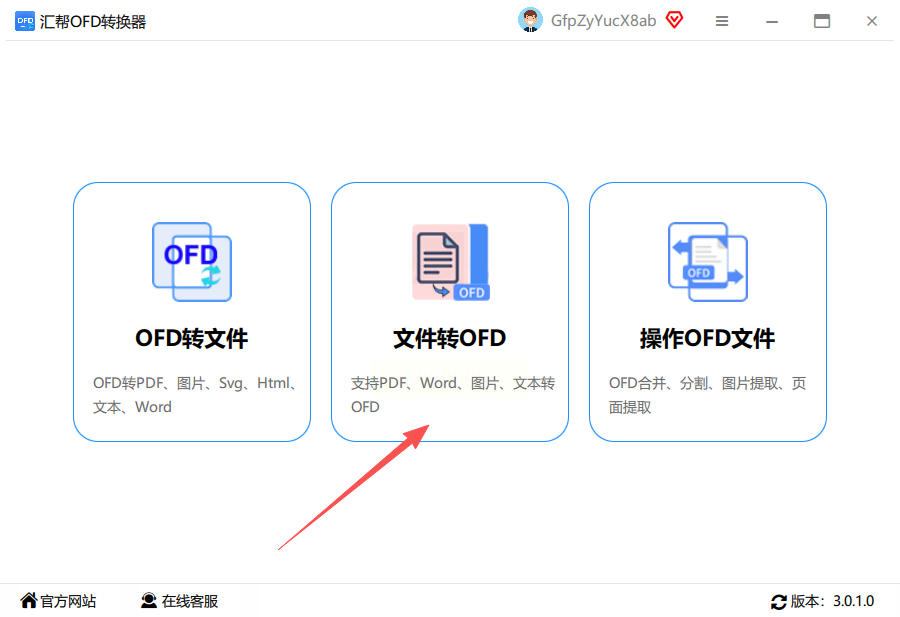
步骤三:上传PDF文件
进入转换界面后,左侧会显示操作菜单,右侧是文件上传区域。你可以直接点击“添加文件”按钮,或者更方便的是直接把PDF文件从电脑文件夹里拖拽到右侧上传区域。如果有多个PDF文件需要转换,支持批量上传,直接一次性拖入多个文件即可。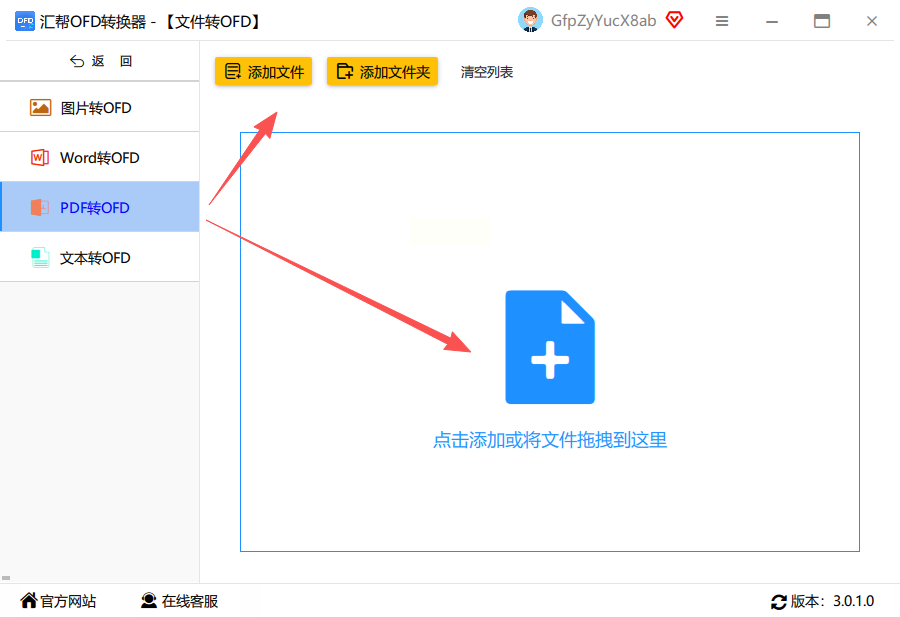
步骤四:设置输出路径
文件导入完成后,下方会出现“输出路径”的设置选项。你可以点击“浏览”按钮,选择一个自己方便查找的文件夹作为转换后OFD文件的保存位置,也可以直接使用默认路径。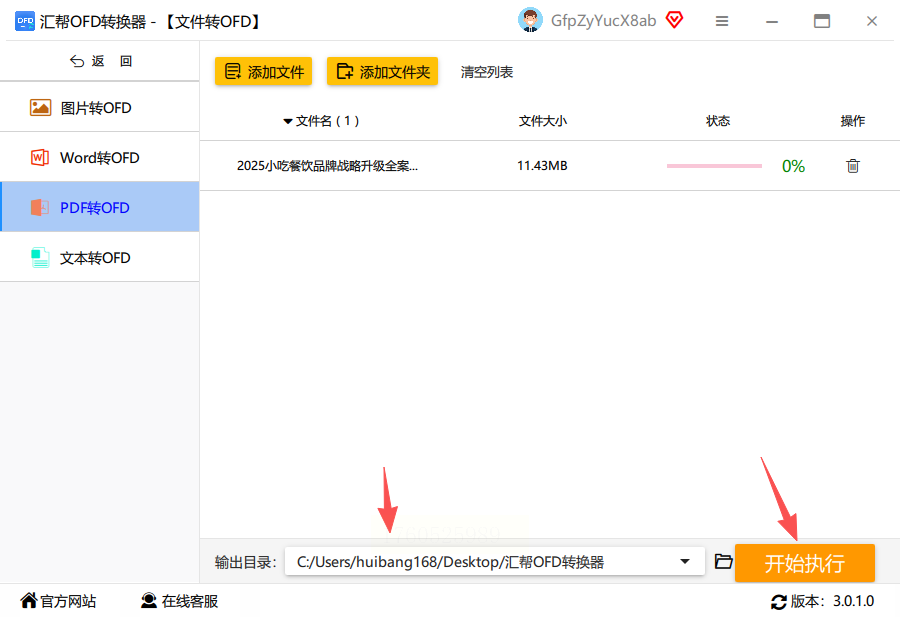
步骤五:开始转换并生成文件
确认所有设置无误后,点击界面上的“开始执行”按钮。软件会自动开始转换,转换过程中可以看到进度条显示转换状态。转换完成后,系统会自动生成新的OFD文件,并且还会贴心地备份原始PDF文件,避免数据丢失。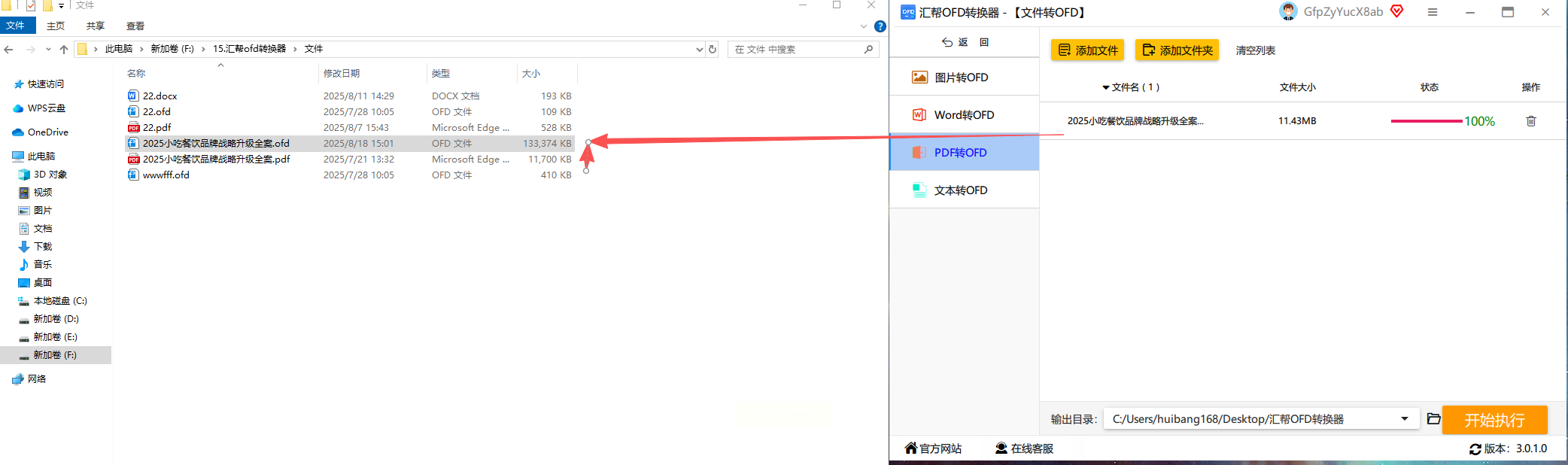
这是一个在线工具,支持简单的PDF格式转换。
1. 打开Caj2Pdf的官方页面(注意选择正规网站,避免钓鱼链接),找到“Upload files”按钮,点击后从电脑中选择需要转换的PDF文件。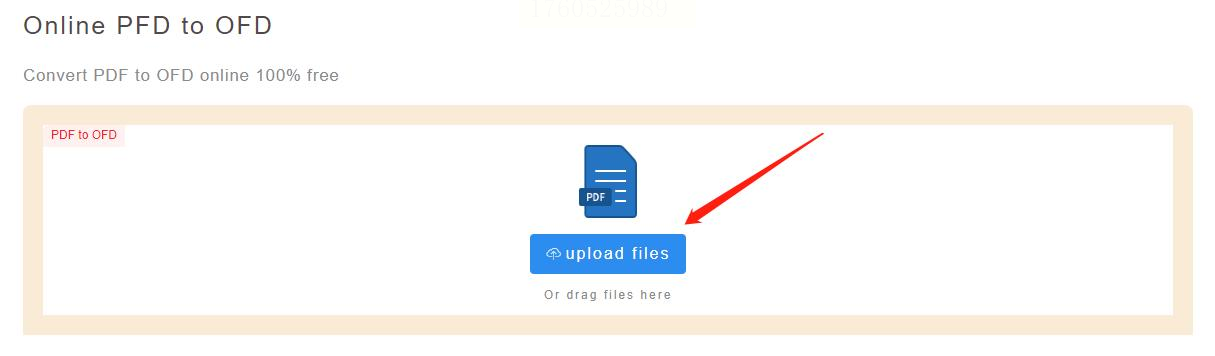
2. 文件上传完成后,系统会自动进行格式转换,过程可能需要几秒钟到十几秒(根据文件大小而定)。
3. 转换完成后,界面会出现“Download”按钮,点击即可将生成的OFD文件保存到本地电脑。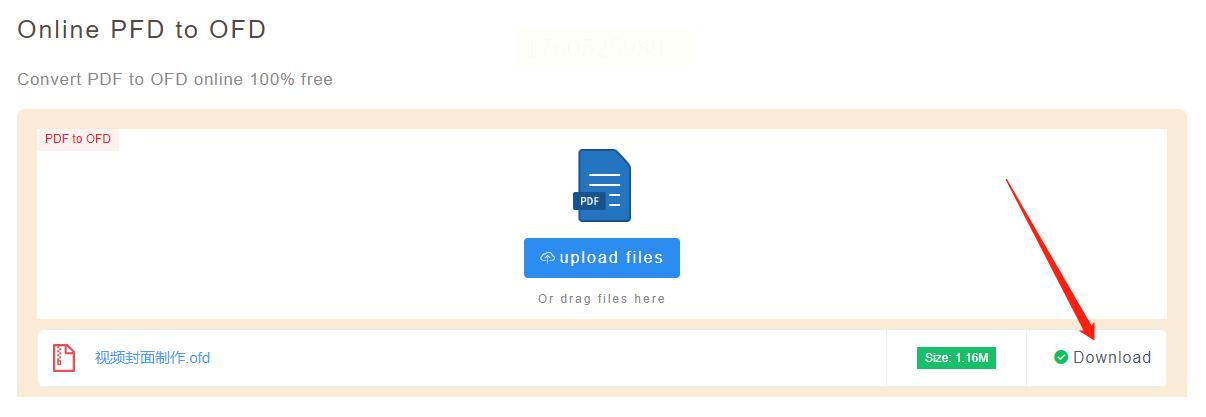
这是一个支持多种格式转换的在线平台,操作流程如下:
1. 使用浏览器打开FILEZIGZAG的官网,找到“Browse for Files”按钮,点击后在电脑中选择要转换的PDF文件。
2. 文件导入后,在“Target Format”(目标格式)的下拉菜单中找到并选择“OFD”格式。
3. 确认格式选择无误后,点击下方的“Start Converting”按钮开始转换。转换完成后,系统会提示下载,点击下载即可保存OFD文件。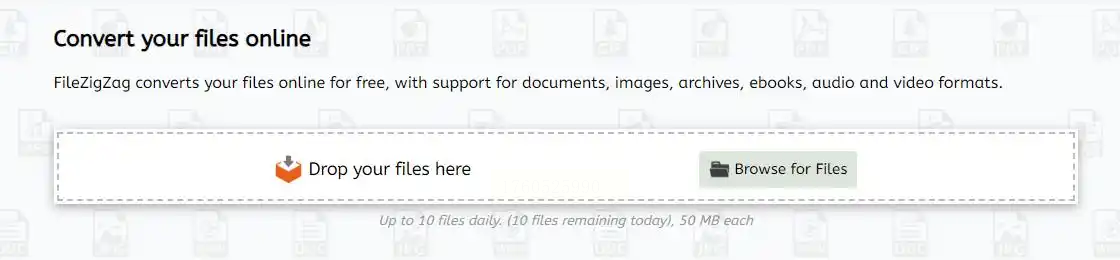
如果你的电脑上安装了Adobe Acrobat Pro,也可以使用它来转换格式(需要一定操作基础):
1. 打开Adobe Acrobat Pro,点击“文件”菜单,选择“打开”,导入需要转换的PDF文件。
2. 打开后,点击“导出PDF”按钮,在格式列表中找到“OFD”(如果没有显示,可能需要安装OFD格式插件)。
3. 选择导出位置,点击“保存”即可完成转换。
常见问题解答
1. 汇帮OFD转换器转换后的文件会损坏吗?
不会的。《汇帮OFD转换器》在设计时就注重文件完整性,转换过程中会校验PDF内容是否完整,生成的OFD文件和原始PDF内容、排版基本一致,不会出现乱码或内容丢失的情况。
2. 免费版和付费版有什么区别?
免费版通常支持基础的转换功能,包括小文件批量转换和格式选择;付费版可能会提供更多高级功能,比如大文件转换、自定义水印、批量加密等,但免费版已经能满足日常简单转换需求。
3. 转换速度慢怎么办?
如果文件体积较大,转换时间会相对长一些。建议在转换时关闭其他占用内存的程序,比如浏览器、视频软件等,这样能让转换过程更流畅。
按照上述步骤操作,即使是第一次使用也能快速上手,让格式转换不再成为办公中的难题。现在就去下载安装,体验高效的文件转换吧!
如果想要深入了解我们的产品,请到 汇帮科技官网 中了解更多产品信息!
没有找到您需要的答案?
不着急,我们有专业的在线客服为您解答!

请扫描客服二维码